软件介绍
视频编辑王绿色免安装版是一款功能强大的视频剪辑软件,在软件中用户可以使用非常全面的视频剪辑功能比如裁切、合并、旋转等等,同时在软件中还有非常强大的特效可以满足用户不同方面的剪辑需求。在软件中用户可以导入剪辑的视频格式非常全面,基本上常用的格式都可以导入,而且软件还支持用户将数码摄像机、手机甚至摄像头中的视频导入剪辑。
在视频编辑王绿色免安装版中用户还可以体验到非常广泛的日常使用,像是教学内容、软件介绍、电影剪辑、营销视频制作等等方面都可以使用软件快速编辑想要的视频。在软件中制作完成视频后用户还可以体验到非常快速的导出分享功能,用户可以将视频一键分享到多个社交平台让其他人也看到自己的成果。
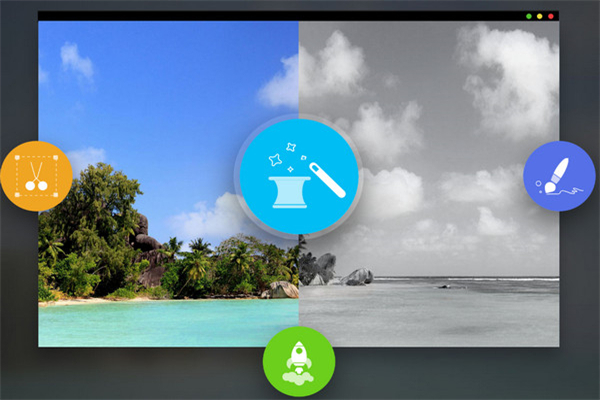
软件特色
制作精彩视频
视频编辑王不仅能够帮您制作专业视频,还可以帮您制作有趣的家庭视频。除裁切、合并、旋转、快进等功能外,其内置强大的特效能够让您丰富精彩的生活,栩栩如生的呈现。
装点你的生活
这款视频编辑软件可以轻松将您数码摄像机、电脑、手机、甚至摄像头所摄视频导入及编辑。自行编辑每一帧画面,保留每一个美好瞬间。
发挥你的想象
您可以根据需求选择是否为视频添加注释、制作文字背景、字幕及编辑字体样式等。
应用场景广泛
此视频编辑工具可在日常使用,如:教学内容、软件介绍、培训资料、电影剪辑、营销视频制作等。丰富的特效,让您畅享影音乐趣。
秀出你的作品
视频编辑完成后,可以将其导出兼容iPhone 7s、iPhone 7、ipad、三星、HTC等移动设备格式,并将优秀的作品上传视频平台、微博、Facebook、Twitter等社交网络与亲朋分享,共享生活的美好。
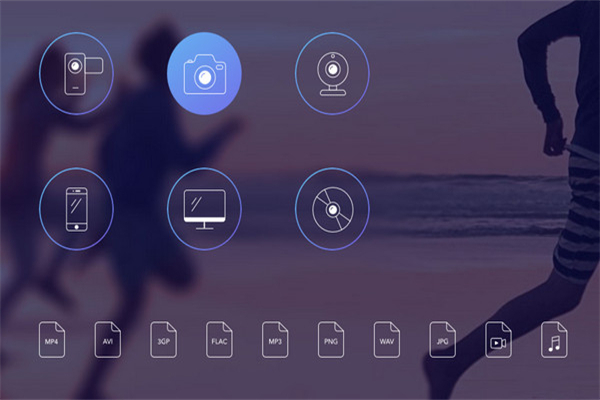
软件功能
1、支持多种视频比例
视频编辑王支持多种平台要求的视频比例,如16:9、9:16、3:4和1:1等,避免了视频制作后需要裁剪的麻烦,增加了极大的方便性。
2、基础编辑
允许基础剪辑、叠附滤镜、自定义视频参数、编辑文本、入音频和炫酷转场,让视频更符合心意。
3、画中画
多轨道编辑,分钟内完成画中画视频,内容层次更鲜明。
4、多轨道
多开轨道同时编辑,效率精准度一并提高。
5、马赛克
为便于保护隐私信息,马赛克功能可将面部或其他重要信息遮盖。
6、蒙版
叠加完美蒙版,为影片注入灵魂。
7、高清及多格式导出
无损画质,全屏观看更舒心。可以自行调整视频的清晰度、格式、质量等,支持主流视频格式,还可以单独输出为音频。
视频编辑王绿色免安装版使用教程
1、运行软件,选择自己想要的尺寸
2、在素材界面,点击导入可以导入视频文件,直接将视频文件拖放进去
3、视频导入完后后,点击图示+,将视频添加到下方
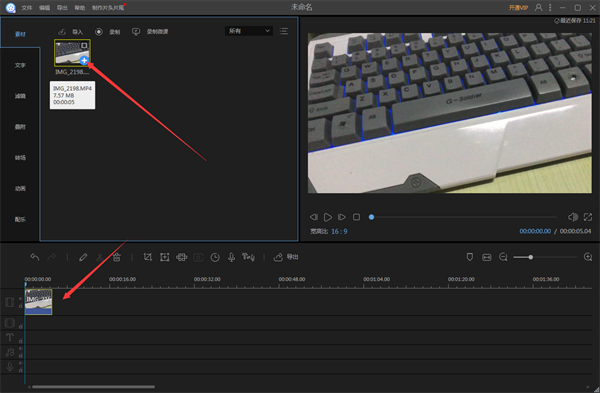
4、文字界面,选择你想要使用的文字样式,把它拖到时间线里的文字轨道,或者也可以右键文字样式,然后“添加到轨道”把该效果运用到你的视频当中。
5、滤镜界面,选择你想要使用的滤镜样式,把它拖到时间线的滤镜轨道中,或者你也可以右键点击滤镜样式,然后“添加到轨道”把该效果运用到你的视频当中。
6、叠附界面
选择你想要使用的叠附的样式,把它拖到时间线里的叠附轨道,或者你也可以右键点击叠附样式,点击“添加到轨道”把该效果运用到你的视频当中。
然后选择时间线里的叠附,移动鼠标到叠附的边缘附近直到一个双箭头出现在那,按住鼠标左边并左右移动鼠标来设置叠附的开头/结束时间,或者也可以直接选择轨道中的叠附,然后选择“工具栏”中的“设置时长”。
双击轨道的叠附或者右键点击它,选择快捷菜单的“编辑”来编辑可用的参数。
点击“OK”让视频保存更改。
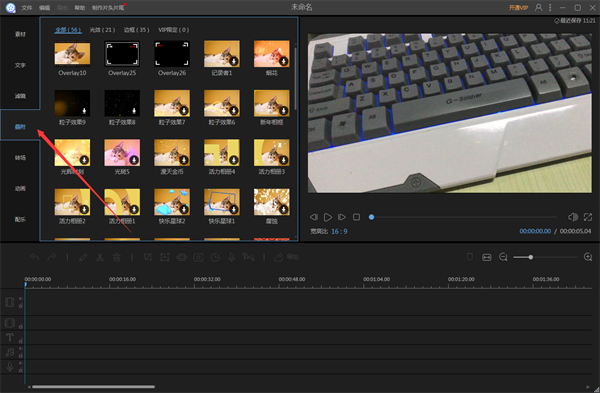
7、转场界面
选择你想要的转场样式,拖住它到视频的最后就会转换到另外一个视频,或者你也可以添加右键点击样式,然后选择“添加到轨道”来运用这种转场效果。如果你的轨道上片段都需要添加不同效果的转场,你可以选择“随机应用到全部”,需要统一效果的,则选定一个效果后点“应用到全部”。
8、动画界面
选择一个您想使用的动画素材,点击“下载”按钮即可下载此动画。或者也可以右键点击需要下载的动画,选择“下载此动画”。“全部下载”是指能够一次性将软件中所有的动画素材全部下载下来。如果想要在播放器中预览下载的动画,可双击或者右键选择“预览”。
接下来,便可以将下载的动画素材放到视频当中。通常情况下,如果您将动画素材放入视频轨道,就可以充当视频的一个精彩的片头或者片尾。如果将其放入画中画轨道,那么就会被用来当作动画效果。
如果想要给动画设置时长,首先需要选定时间线里的动画,将鼠标移动到动画的左/右边缘,直到出现了一根双箭头。然后按住鼠标左键并向左/右移动设置动画的开始/结束时间。或者也可以直接选定动画,然后点击“工具栏”上的“设置时长”。
双击轨道中的动画或者右键点击动画,选择“编辑”便可以修改动画的参数。
最后,点击“确定”保存修改。
9、配乐界面
软件内置了一个音乐库,在侧栏点击音符按钮即可调出音乐库的界面,你可以在这里找到不同种类的音乐和音效,选中一个音频之后点击下载,双击可以试听,确定后点击素材右下方的“+”即可添加至轨道上,为视频添加音效/音乐。
10、编辑完成后,点击导出即可
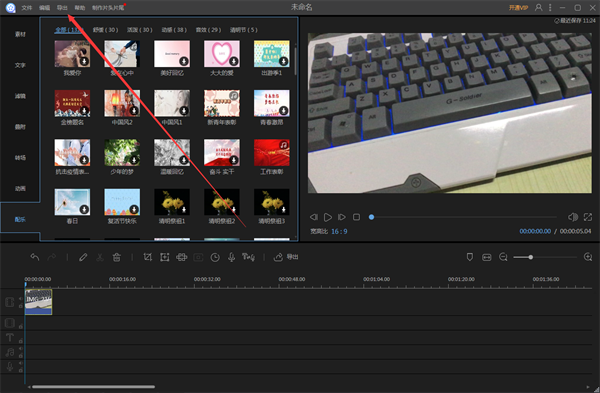


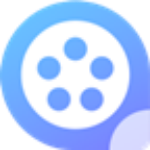





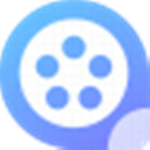













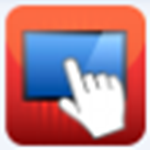
























 浙公网安备 33038202002266号
浙公网安备 33038202002266号